-
你是否还在使用QQ、微信等第三方软件进行截图?其实,你的电脑自带了一款强大的截图工具,你却从未发现。今天,就让我们一起探索这款神秘的截图神器吧!

电脑自带截图工具的强大功能
你可能不知道,Windows 10自带的“Snipping Tool”就是一款功能强大的截图工具。它不仅可以全屏截图,还可以进行窗口截图、矩形截图、自由形状截图等多种模式。而且,这款工具完全不需要登录任何软件,也不需要网络连接,只要你在桌面新建一个文本文件,输入代码:start snippingtool,就可以轻松启动它。
如何启动电脑自带截图工具
首先,你需要在桌面上新建一个文本文件。然后,将以下代码复制粘贴到文本文件中:start snippingtool 接下来,将这个文本文件的名称改为“电脑截图”,并将后缀改为“.bat”格式。最后,双击这个批处理文件,就可以启动电脑自带的截图工具了。

第一步:新建文本文档

第二步:输入代码

第三步:更改文件扩展名
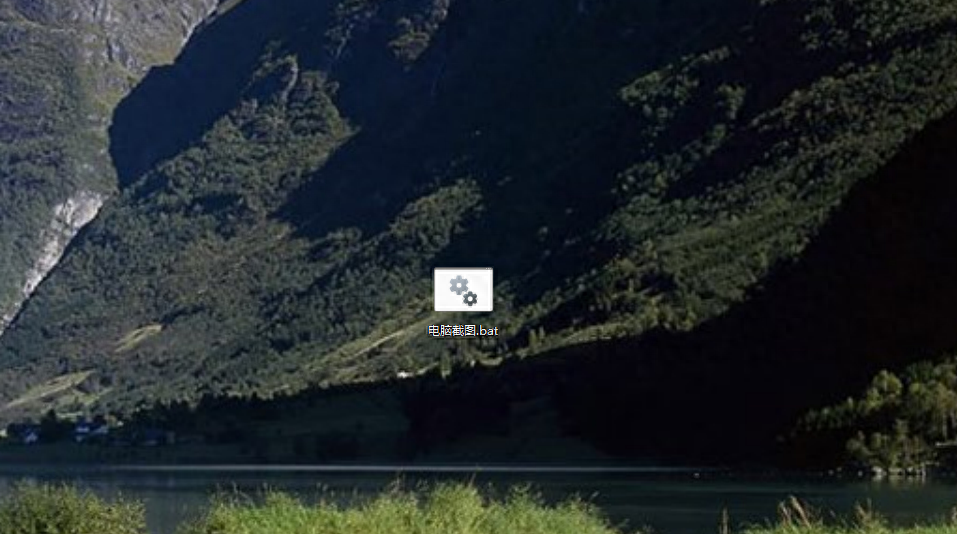
双击使用即可
电脑自带截图工具的使用方法
启动电脑自带截图工具后,你会看到屏幕上出现一系列的截图模式选项,包括全屏截图、窗口截图、矩形截图、自由形状截图等。你只需要选择你需要的模式,然后按照提示操作,就可以完成截图了。
电脑自带的截图工具虽然强大,但可能因为界面不够友好或者功能不够丰富而被大家忽视。其实,只要掌握正确的使用方法,这款工具绝对可以成为你的得力助手。所以,赶快试试这款电脑自带的截图工具吧!
文章标签: 顶: 0踩: 0本文链接:https://www.lezhuanwang.net/kepu/82181.html『转载请注明出处』
相关文章
- 2023-09-13手机温度过高怎么办(手机发烫,一招解决)
- 2023-09-13电脑文件打不开是什么原因(电脑文件夹拒绝访问处理技巧)
- 2023-09-13网站ip地址查询域名怎么查(网站ip地址查询的方法)
- 2023-09-13怎么录屏苹果手机(苹果录屏功能使用分享)
- 2023-09-13鼠标自己乱动是怎么回事(电脑鼠标乱跑的解决方法)
- 2023-09-13动态锁屏壁纸怎么设置(抖音动态壁纸设置方法)






